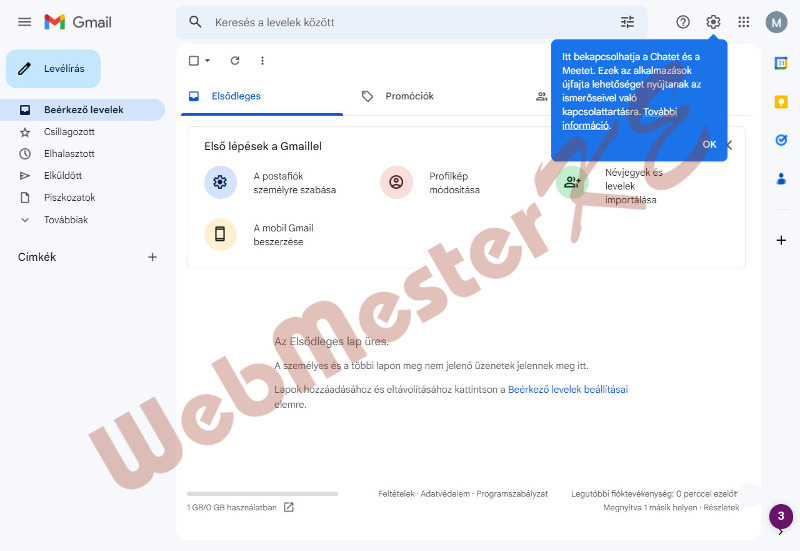Irodai szoftverek
Levelezés - Gmail
Gmail fiók létrehozása
Nyisd meg a Chrome böngészőt, majd írd be az URL sorba: gmail.com - N
1. Válaszd a Fiók létrehozása lehetőséget:
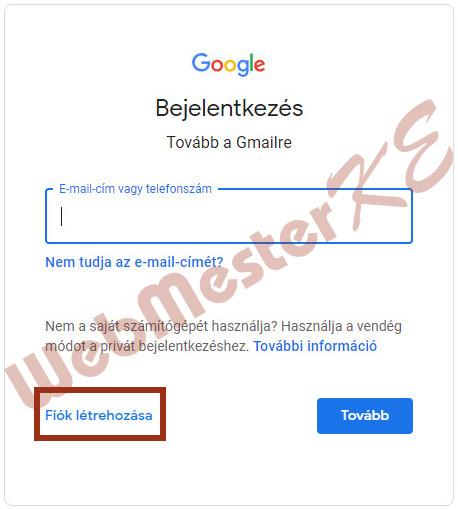
2. Lépj a Személyes célra sorra - N:

3. Töltsd ki a mezőket, majd válaszd a Következő gombot:
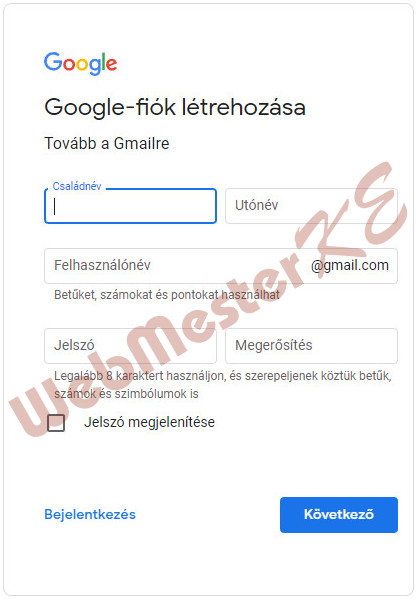
Lehetséges hibaüzenetek:
Családnév, Utónév mezők:
Biztosan helyesen írta be a nevét?
rövid név, pl.: 1 karakternyi nem engedélyezett
rövid név, pl.: 1 karakternyi nem engedélyezett
Felhasználónév mező:
Sajnos felhasználónevének 6 és 30 karakter között kell lennie.
túl rövid vagy túl hosszú felhasználónév megadása esetén
Ez a felhasználónév már foglalt. Adjon meg egy másikat.
már létező felhasználónév esetén
Sajnos csak az angol betűk (a-z), számok (0-9) és a pont (.) megengedett.
a felhasználónév nem tartalmazhat a fentieken kívül más karaktert, pl.: kötőjelet sem
túl rövid vagy túl hosszú felhasználónév megadása esetén
Ez a felhasználónév már foglalt. Adjon meg egy másikat.
már létező felhasználónév esetén
Sajnos csak az angol betűk (a-z), számok (0-9) és a pont (.) megengedett.
a felhasználónév nem tartalmazhat a fentieken kívül más karaktert, pl.: kötőjelet sem
Jelszó mezők:
A jelszavak nem egyeznek. Próbálja újra.
ebben az esetben kapcsold be a Jelszó megjelenítése jelölőnégyzetet és ellenőrizd a jelszavakat
ebben az esetben kapcsold be a Jelszó megjelenítése jelölőnégyzetet és ellenőrizd a jelszavakat
4. Add meg a születési dátumodat és a nemedet, majd válaszd a Következő gombot:

5. Jelöld be a Gyors személyre szabás (egy lépés) választógombot, majd válaszd a Tovább gombot:
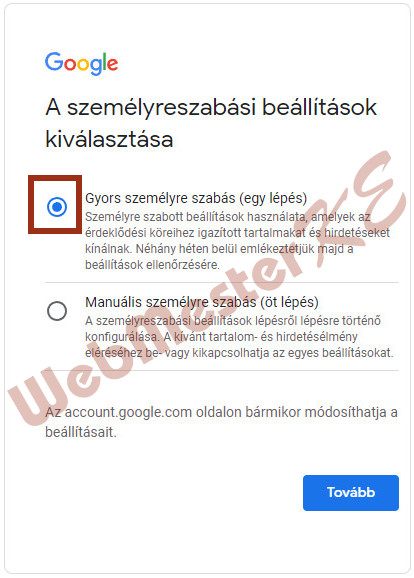
6. Görgess az ablak aljára, majd válaszd az Megerősítés gombot:
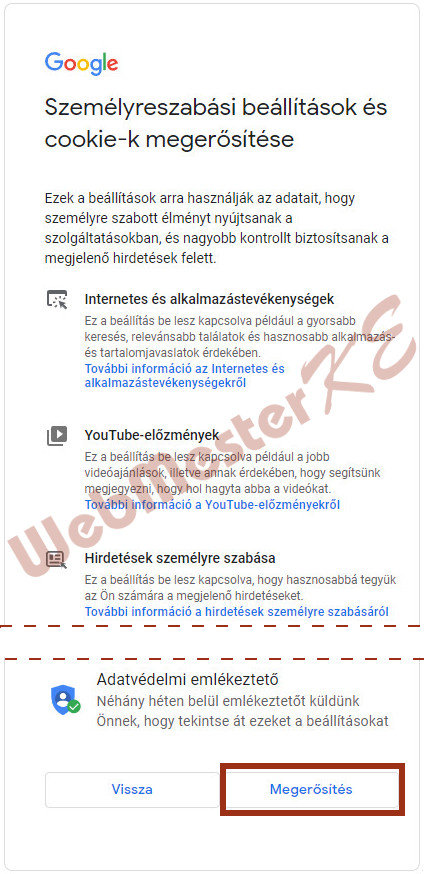
7. Görgess az ablak aljára, majd válaszd a Elfogadom gombot:
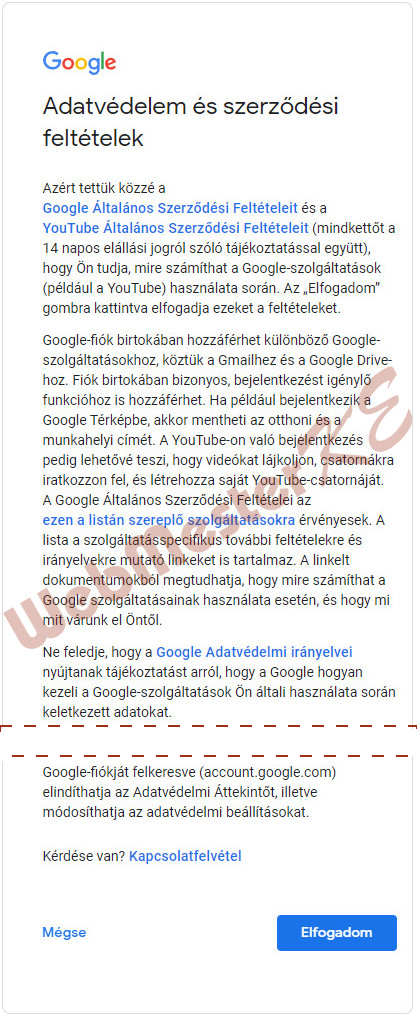
8. Birtokba veheted a levelezőt: